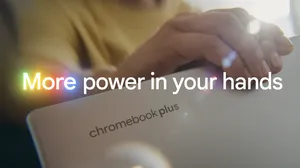De nouvelles fonctionnalités pour les 10 ans du Chromebook

Le Chromebook a 10 ans, et de nouvelles fonctionnalités pour fêter ça !
Nous avons lancé les Chromebooks il y a 10 ans avec un objectif en tête : révolutionner l'informatique en concevant un ordinateur sécurisé, facile à utiliser et toujours plus rapide et intelligent. Aujourd’hui, vous êtes de plus en plus nombreux à utiliser des Chromebooks que nous avons fait évoluer au fur et à mesure afin de répondre à vos besoins.
Les Chromebooks vous permettent déjà de faire beaucoup de choses, à la fois sur le plan professionnel et personnel. Mais nous voulons aller plus loin et offrir l’expérience la plus intuitive possible aux millions de personnes qui utilisent les Chromebooks. C’est pourquoi, alors que nous célébrons les 10 ans de Chrome OS, nous lançons également de nouvelles fonctionnalités répondant à notre objectif premier.
Passer d’un appareil à l’autre plus facilement
Il est aujourd’hui fréquent d’utiliser de multiples appareils pour travailler, rester en contact avec ses proches ou regarder des séries et des films. Pour répondre à ces différents besoins, nous avons conçu deux solutions permettant aux Chromebooks et téléphones Android de mieux fonctionner ensemble.
Grâce à Phone Hub, vous bénéficiez désormais d’un centre de contrôle qui met à votre disposition les fonctionnalités de votre téléphone sur votre Chromebook*. Vous recevez un SMS, mais n’avez pas votre mobile sous la main ? Aucun problème ! Vous pouvez répondre au SMS, vérifier le niveau de batterie de votre téléphone ainsi que l’état du réseau, allumer son point d’accès mobile et même le localiser, tout ça depuis votre Chromebook. Phone Hub vous montre également le dernier onglet Chrome que vous avez ouvert sur votre téléphone Android, afin de vous permettre de reprendre là où vous en étiez.

De plus, nous avons étendu la synchronisation du Wi-Fi à plus d’appareils afin de vous permettre d’accéder à Internet toujours plus facilement et rapidement. Votre Chromebook peut désormais se connecter automatiquement aux réseaux Wi-Fi sécurisés que vous avez utilisés avec votre téléphone Android ou d’autres appareils sous Chrome OS lorsque vous vous connectez avec le même compte Google. Plus besoin de rentrer vos identifiants de nouveau.
Dans les mois qui viennent, vous pourrez également utiliser le Partage à proximité pour partager des fichiers entre votre Chromebook et d’autres appareils fonctionnant sous Chrome OS ou Android, et ce de façon instantanée et sécurisée. Le Partage à proximité vous permet en effet d’envoyer et recevoir des fichiers sans avoir besoin d’aucune adresse ni aucune autre information. Ainsi, vos coordonnées et vos fichiers restent protégés.
Ces trois fonctionnalités ne marquent que le début des efforts que nous déployons afin de vous faire profiter du meilleur de Google sur de plus en plus d’appareils. Ne manquez pas les prochains lancements que nous vous réservons cette année pour permettre à tous vos appareils de fonctionner toujours mieux ensemble.
De nouvelles fonctionnalités pour une meilleure productivité
Nous avons repensé certains éléments clés de l’expérience Chromebook en tenant compte de vos commentaires et créé de nouvelles fonctionnalités qui vous permettront de réaliser certaines tâches plus rapidement, afin de vous concentrer sur votre travail, sans avoir à vous soucier de vos outils.
Accéder plus rapidement à ce qui est important
Le nouvel outil Capture d’écran disponible depuis le menu des réglages rapides vous permettra de reproduire avec précision tout ou partie de votre écran sans devoir retenir de raccourci clavier. Les captures d’écran apparaîtront automatiquement dans Tote, un nouvel espace créé pour garder vos fichiers importants à portée de clic. Il vous suffit d’ouvrir Tote depuis votre étagère pour retrouver tous vos téléchargements, captures d’écran et fichiers épinglés les plus récents.
Les commandes multimédias sont également intégrées au menu des réglages rapides, afin de vous permettre de lancer ou interrompre la lecture, ou passer au morceau suivant depuis un seul endroit, que vous écoutiez votre musique depuis le Web ou une appli Android**. Vous pouvez également épingler le lecteur de votre choix directement sur votre étagère pour y accéder plus facilement.
Nous avons aussi simplifié la configuration des Chromebooks pour les parents et autres responsables légaux afin de mettre en lumière deux outils importants. Désormais, lorsque des parents configurent un nouveau Chromebook à l’aide du compte Google d’un enfant (géré avec Family Link), ils peuvent immédiatement ajouter un compte scolaire. Ainsi, l’enfant pourra utiliser des applis scolaires telles que Google Classroom avec le contrôle parental Family Link activé et les parents pourront le superviser pendant qu’il fait ses devoirs. Les parents peuvent également aider leurs enfants à créer un code PIN pendant la configuration, afin de pouvoir se connecter plus facilement à leur Chromebook par la suite.
Gagner du temps au quotidien
Grâce à son nouveau Presse-papiers, votre Chromebook sauvegarde les cinq derniers éléments copiés pour que vous puissiez copier/coller facilement l’un d’entre eux ou la totalité sur une nouvelle page sans avoir besoin de passer d’une fenêtre à l’autre. Appuyez simplement sur la touche du lanceur d'applications + V pour utiliser le Presse-papiers.
Découvrez la fonctionnalité Réponses rapides qui vous fournit automatiquement des informations utiles telles qu’une définition ou une traduction, ou effectue pour vous une conversion d’unités lorsque vous faites un clic droit sur un mot. Plus besoin d’ouvrir un onglet à part pour chercher la réponse.
Nous avons également boosté les bureaux virtuels avec des améliorations pensées pour vous aider à organiser votre espace de travail. Désormais, lorsque vous redémarrez votre Chromebook, toutes les fenêtres précédemment ouvertes sur vos bureaux sont automatiquement restaurées afin de vous interrompre le moins possible dans votre travail. De plus, il vous suffit d’effectuer un clic droit en haut d’une fenêtre pour l’envoyer directement sur l’un de vos bureaux ou sur la totalité d’entre eux, et de glisser quatre doigts sur votre pavé tactile pour passer d’un bureau à l’autre. Pour commencer à utiliser les bureaux virtuels, lancez le mode Aperçu et créez un nouveau bureau.
Des fonctionnalités améliorées
En plus de ces nouvelles fonctionnalités, nous en avons amélioré certaines déjà existantes. Par exemple, vous pouvez désormais partager des fichiers, images et liens entre les applis plus rapidement. Lorsque vous cliquez sur “partager” dans une appli ou sur un site compatible, vous pouvez voir une liste d’applis avec lesquelles vous pouvez partager du contenu directement. En quelques clics, partagez l’une de vos œuvres depuis l’appli intégrée Dessin sur Twitter, ou une image depuis votre appli Fichiers vers l’appli Microsoft Word.
Notre nouveau lecteur d’écran, Sélectionner pour prononcer, offre également de nouvelles commandes permettant d’accélérer, de ralentir et de mettre en pause la lecture à voix haute en temps réel, et de passer facilement d’une section de texte à une autre. Ces commandes seront particulièrement utiles aux personnes souffrant de déficiences visuelles ou de troubles de l’apprentissage.
Le meilleur pour la fin, car les petits détails font parfois une grande différence : les icônes des applis intégrées au Chromebook ont été relookées afin de vous permettre de retrouver plus facilement les applis essentielles conçues pour Chrome OS telles que Dessin et Explorer.
N’hésitez pas à vous rendre sur notre site Web pour en savoir plus sur ces fonctionnalités. Nous nous réjouissons de célébrer cet anniversaire avec vous et nous espérons que toutes ces nouveautés vous permettront de profiter toujours plus de votre Chromebook.
*Fonctionne seulement avec un téléphone Android.**Un abonnement à un service musical peut être nécessaire. Des frais supplémentaires peuvent s’appliquer.